VPNとは?VPN仮想プライベートネットワークのメリットとデメリット

VPNとは何か、そのメリットとデメリットは何でしょうか?WebTech360と一緒に、VPNの定義、そしてこのモデルとシステムを仕事にどのように適用するかについて考えてみましょう。
PC の内部ストレージ容量がどれだけ大きくても、最終的にはストレージの問題が発生します。そのような場合、迅速かつ効果的な解決策は、コンピューターに隠れている、容量を消費する大きなファイルを特定して削除することです。
PC Managerを使ってワンクリックで大きなファイルを見つける方法
Windows PC 上で大きなファイルを見つけるのに役立つ専用のアーカイブ ツールが多数あります。しかし、そのほとんどは使い方が複雑です。迅速で手間のかからないソリューションをお探しの場合は、PC マネージャー アプリケーションをお試しください。
PC Manager は、ワンクリックでコンピューター上のすべての大きなファイルを表示できる Microsoft の無料アプリケーションです。このアプリは Windows コンピューターにプリインストールされていないため、最初に Microsoft Store からダウンロードする必要があります。
注意: PC Manager はすべての国で利用できるわけではありません。サポートされていない地域にいる場合、Microsoft Store にインストール ボタンは表示されません。
PC Manager アプリケーションをインストールした後、次の手順に従って大きなファイルを見つけます。
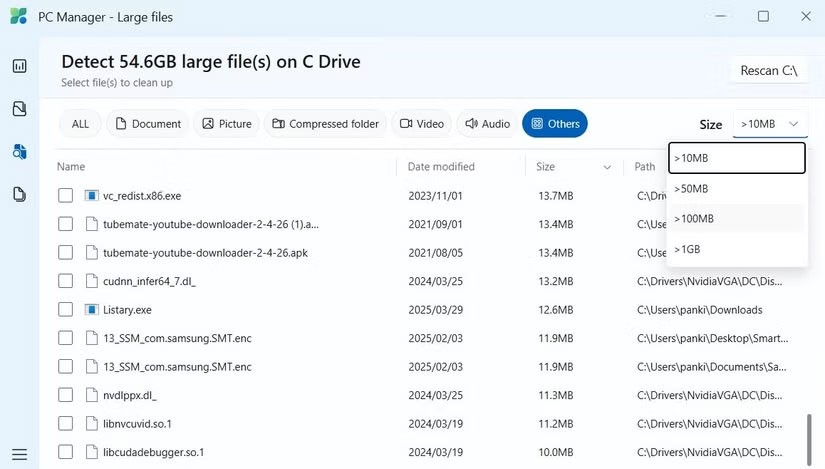
警告: PC Manager の「完全に削除」オプションを選択すると、ファイルが完全に削除されるため、ごみ箱から復元できなくなります。したがって、このオプションを使用する場合は注意してください。
これで、PC 上の大きなファイルがすべて正常に削除されました。この方法は、実行が速くて簡単なので、ほとんどのユーザーにとって理想的です。
PC Manager には、Windows 内の重複ファイルの検索、ダウンロードしたファイルの整理など、その他の便利なストレージ管理機能も備わっています。さらに、PC のパフォーマンスを向上させ、保護設定を管理し、頻繁に使用するツールにすばやくアクセスできるようにもなります。
Windowsでサイズや種類を指定して大きなファイルを検索する方法
PC マネージャーを使用すると、サイズ別に大きなファイルを検索できますが、ファイル エクスプローラーを使用して同じ作業を行うこともできます。このアプローチにはいくつかの利点があります。まず、追加のアプリをダウンロードする必要はありません。 2 番目に、ファイル エクスプローラーを使用すると、ファイルの並べ替えとフィルタリングをより細かく制御できます。
たとえば、ファイル エクスプローラーを使用して、大きなEXE ファイルのみを見つけることができます。同様に、すべての大きなビデオ ファイルを精査する代わりに、大きなMOV ファイルのみのリストを作成することもできます。さらに、ファイル エクスプローラーを使用すると、特定のフォルダー内を検索できるため、柔軟性が向上します。
Windows でファイル エクスプローラーを使用して大きなファイルを検索する方法は次のとおりです。
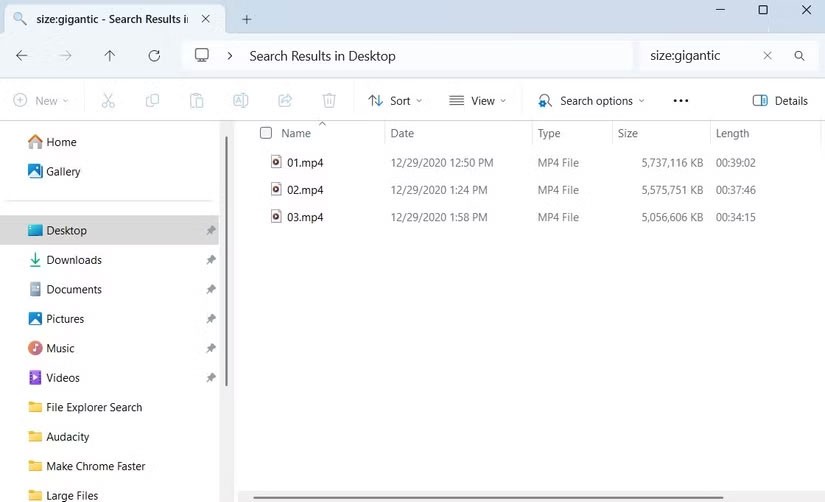
検索クエリを入力した後、[表示] > [詳細]をクリックすると、ファイルとそのサイズが表示されます。次に、ウィンドウの上部にある[サイズ] 列をクリックして結果を並べ替えることができます。
ファイル エクスプローラーを使用するもう 1 つの利点は、検索フィルターを組み合わせてより正確な結果を得ることができることです。たとえば、検索バーに*.mov size:>300MBと入力すると、300 MB を超える MOV ファイルが見つかります。同様に、*.exe size:>100MBを使用すると、100 MB を超える EXE ファイルを検索できます。
もちろん、そのためには、ファイル エクスプローラーのさまざまな検索テクニックに慣れる必要があります。ただし、PC Manager を使用する場合よりも柔軟性が確実に高まります。
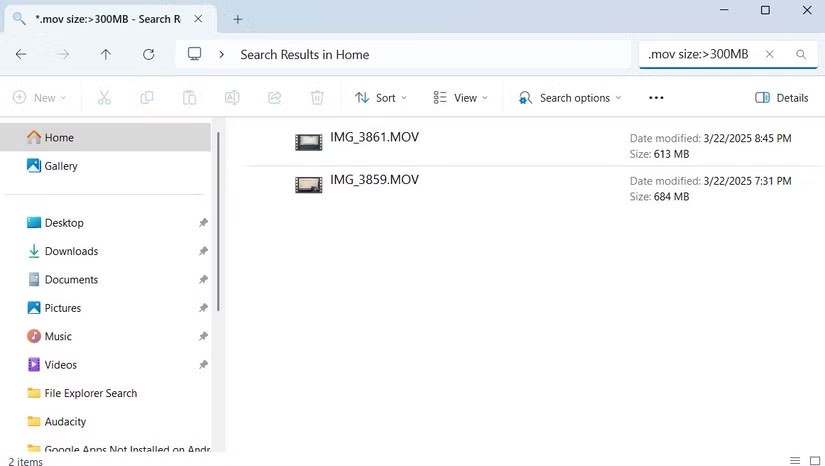
Windows PC を使い続けると、最終的にはストレージの制限に達します。アプリケーションやプログラムをアンインストールしたくない場合は、未使用の大きなファイルを特定して削除するのが最善の選択肢です。
PC Manager のワンクリック ユーティリティを使用する場合でも、ファイル エクスプローラーの詳細な検索オプションを使用する場合でも、コンピューター上の大きなファイルを見つけるのに時間はかかりません。したがって、自分に最適なソリューションを選択して、PC のストレージ容量を解放してください。
VPNとは何か、そのメリットとデメリットは何でしょうか?WebTech360と一緒に、VPNの定義、そしてこのモデルとシステムを仕事にどのように適用するかについて考えてみましょう。
Windows セキュリティは、基本的なウイルス対策だけにとどまりません。フィッシング詐欺の防止、ランサムウェアのブロック、悪意のあるアプリの実行防止など、様々な機能を備えています。しかし、これらの機能はメニューの階層構造に隠れているため、見つけにくいのが現状です。
一度学んで実際に試してみると、暗号化は驚くほど使いやすく、日常生活に非常に実用的であることがわかります。
以下の記事では、Windows 7で削除されたデータを復元するためのサポートツールRecuva Portableの基本操作をご紹介します。Recuva Portableを使えば、USBメモリにデータを保存し、必要な時にいつでも使用できます。このツールはコンパクトでシンプルで使いやすく、以下のような機能を備えています。
CCleaner はわずか数分で重複ファイルをスキャンし、どのファイルを安全に削除できるかを判断できるようにします。
Windows 11 でダウンロード フォルダーを C ドライブから別のドライブに移動すると、C ドライブの容量が削減され、コンピューターの動作がスムーズになります。
これは、Microsoft ではなく独自のスケジュールで更新が行われるように、システムを強化および調整する方法です。
Windows ファイルエクスプローラーには、ファイルの表示方法を変更するためのオプションが多数用意されています。しかし、システムのセキュリティにとって非常に重要なオプションが、デフォルトで無効になっていることをご存知ない方もいるかもしれません。
適切なツールを使用すれば、システムをスキャンして、システムに潜んでいる可能性のあるスパイウェア、アドウェア、その他の悪意のあるプログラムを削除できます。
以下は、新しいコンピュータをインストールするときに推奨されるソフトウェアのリストです。これにより、コンピュータに最も必要な最適なアプリケーションを選択できます。
フラッシュドライブにオペレーティングシステム全体を保存しておくと、特にノートパソコンをお持ちでない場合、非常に便利です。しかし、この機能はLinuxディストリビューションに限ったものではありません。Windowsインストールのクローン作成に挑戦してみましょう。
これらのサービスのいくつかをオフにすると、日常の使用に影響を与えずに、バッテリー寿命を大幅に節約できます。
Ctrl + Z は、Windows で非常によく使われるキーの組み合わせです。基本的に、Ctrl + Z を使用すると、Windows のすべての領域で操作を元に戻すことができます。
短縮URLは長いリンクを簡潔にするのに便利ですが、実際のリンク先を隠すことにもなります。マルウェアやフィッシング詐欺を回避したいのであれば、盲目的にリンクをクリックするのは賢明ではありません。
長い待ち時間の後、Windows 11 の最初のメジャー アップデートが正式にリリースされました。













